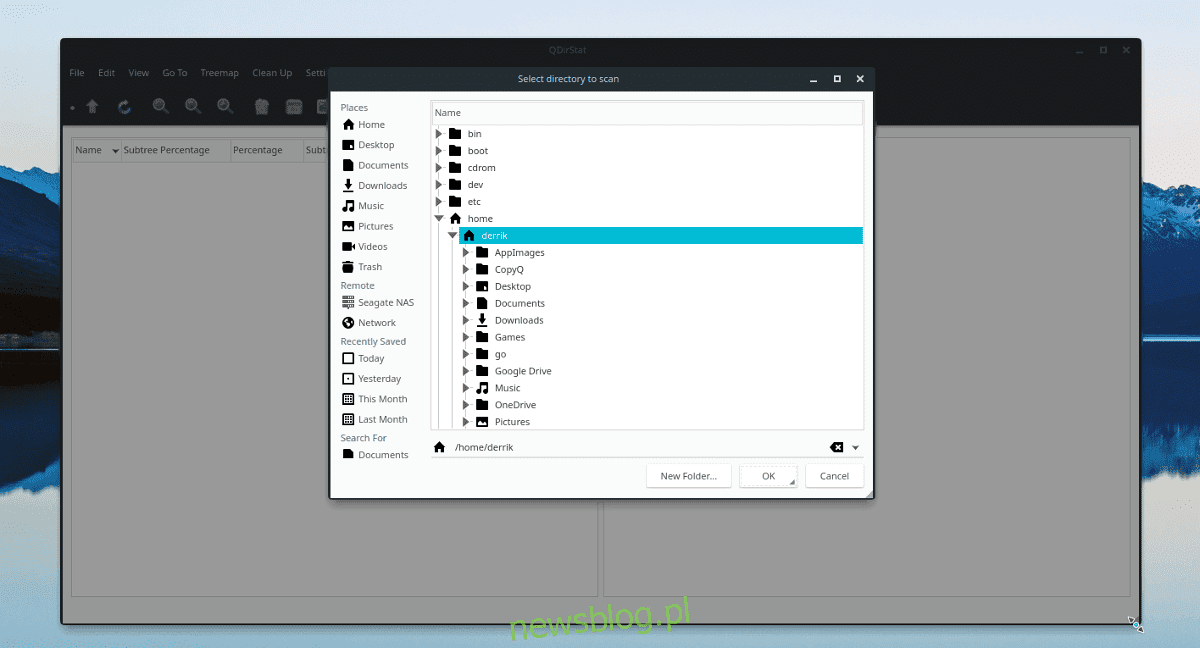
Với kích thước hiện tại của dữ liệu, ổ cứng có thể đầy nhanh chóng. Vì lý do này, bạn nên cài đặt một công cụ cho phép bạn phân tích việc sử dụng ổ cứng của mình để giúp theo dõi các tệp lớn và xóa chúng khi cần.
CẢNH BÁO SPOILER: Cuộn xuống và xem video hướng dẫn ở cuối bài viết này.
Cài đặt Qdirstat
Trên Linux, một trong những công cụ phân tích ổ cứng tốt nhất mà người dùng có thể cài đặt là Qdirstat. Nó dựa trên Qt, mã nguồn mở và rất tuyệt vời để nhanh chóng xác định vị trí của các tệp và thư mục lớn trên PC Linux của bạn.
Ubuntu
sudo apt install qdirstat
Debian
sudo apt-get install qdirstat
Vòm Linux
Người hâm mộ Arch có thể cài đặt Qdirstat qua AUR nếu họ muốn sử dụng nó vì các nhà phát triển không chính thức hỗ trợ nó.
Để cài đặt Qdirstat trên Arch Linux, hãy mở cửa sổ đầu cuối và sử dụng Pacman để cài đặt cả Git và Base-devel. Hai gói này rất quan trọng và không có chúng thì không thể xây dựng phần mềm.
sudo pacman -S git base-devel
Giờ đây, cả Git và Base-devel đều có trên PC Linux của bạn, đã đến lúc tải xuống phiên bản mới nhất của các tệp xây dựng Qdirstat AUR. Việc tải xuống các tệp bản dựng cho Qdirstat được thực hiện bằng lệnh git clone.
git clone https://aur.archlinux.org/qdirstat.git
cd vào thư mục mã.
cd qdirstat
Trong thư mục mã, chạy makepkg. Chạy makepkg ở đây sẽ tạo gói Arch có thể cài đặt cho Qdirstat. Lưu ý rằng khi bạn chạy lệnh này, bản dựng có thể không thành công nếu không thể cài đặt tất cả các phụ thuộc Qdirstat.
makepkg -si
mũ phớt
sudo dnf install qdirstat -y
mởSUSE
sudo zypper install qdirstat
Linux chung
Mã nguồn có sẵn cho Qdirstat nếu bạn đang sử dụng bản phân phối Linux, nơi không có cách nào dễ dàng để cài đặt nó. Khởi chạy một cửa sổ đầu cuối và làm theo hướng dẫn để tìm hiểu cách biên dịch Qdirstat.
Trước khi biên dịch mã, cần cài đặt tất cả các phụ thuộc mà mã Qdirstat cần. Tìm kiếm các chương trình này bằng trình quản lý gói và cài đặt chúng.
trình biên dịch C++
Git
thời gian chạy Qt 5
Tệp tiêu đề Qt 5
libz (nén lib) và tệp tiêu đề
Quá trình tạo Qdirstat bắt đầu bằng việc sao chép mã bằng cách sử dụng lệnh git clone.
git clone https://github.com/shundhammer/qdirstat.git
Di chuyển thiết bị đầu cuối của bạn đến thư mục mã Qdirstat trên đĩa CD.
cd qdirstat
Gọi lệnh xây dựng qmake để bắt đầu quá trình xây dựng.
qmake
Khi Qmake kết thúc, hãy chạy lệnh make. Make sẽ hoàn tất quá trình biên dịch Qdirstat.
make
Cài đặt Qdirstat trên PC Linux của bạn bằng:
sudo make install
Quét thư mục
Để bắt đầu quét các tệp và thư mục, hãy mở Qdirstat. Ngay khi chương trình mở ra, bạn sẽ thấy một cửa sổ lựa chọn. Trình duyệt tệp liệt kê tất cả các thư mục mà nó có quyền truy cập trên hệ thống. Duyệt qua cửa sổ trình duyệt tệp và chọn khu vực bạn muốn quét. Đối với hầu hết người dùng, thư mục lý tưởng để chọn là “nhà”.
Lưu ý: Có thể quét các ổ cứng khác ngoài ổ được cấu hình với hệ điều hành Linux. Để thực hiện việc này, hãy nhấp vào thanh bên trái trong trình duyệt tệp Qdirstat, tìm ổ cứng mong muốn và truy cập nó. Lưu ý rằng Qdirstat sẽ không hoạt động với các ổ đĩa không được gắn kết.
Bây giờ Qdirstat có vị trí quét để làm việc, bạn sẽ nhận thấy rằng phía bên trái của chương trình bắt đầu lấp đầy danh sách thư mục. Các thư mục này là kết quả quét và chương trình sắp xếp chúng dựa trên kích thước của chúng. Nhấp vào biểu tượng mũi tên để sắp xếp thư mục và xem tệp. Giống như các thư mục, Qdirstat sắp xếp dữ liệu từ lớn nhất đến nhỏ nhất.
điều hướng dữ liệu
Khi Qdirstat quét một thư mục trên PC Linux của bạn, nó sẽ điền vào cây thư mục ở phía bên trái của cửa sổ. Cấu trúc thư mục này rất đơn giản và dễ điều hướng. Ở phía bên phải của màn hình, bạn sẽ thấy một biểu đồ với các ô vuông khác nhau có màu sắc khác nhau.
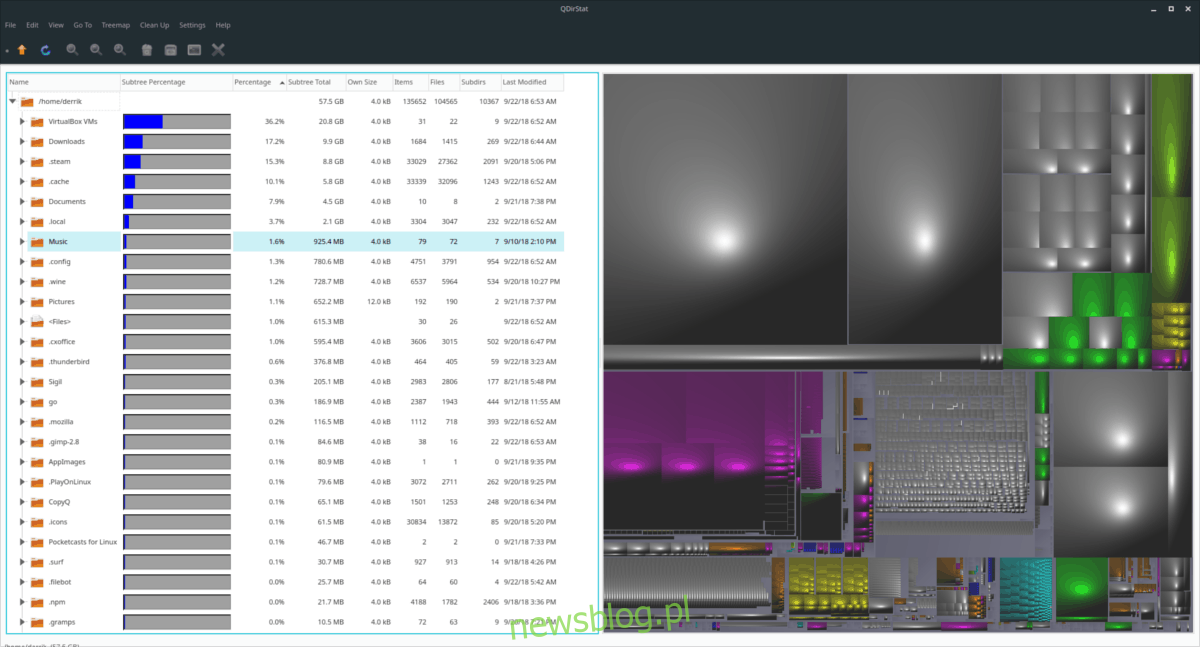
Biểu đồ dữ liệu cho phép người dùng xem biểu diễn trực quan của dữ liệu trong danh mục được quét. Để xem tệp trong biểu đồ trực quan Qdir, hãy nhấp vào bất kỳ hình vuông nào. Chọn một hình vuông sẽ ngay lập tức hiển thị vị trí chính xác của dữ liệu trong sơ đồ bên trái. Ngoài ra, bạn có thể nhấp chuột phải vào ô vuông dữ liệu và nhấp vào “sao chép URL” để nhận vị trí của nó trên máy tính của mình.
Xóa các tệp lớn
Nếu bạn muốn xóa một tệp hoặc thư mục trong Qdirstat, hãy xem cấu trúc thư mục ở bên trái (hoặc biểu đồ dữ liệu ở bên phải), nhấp chuột phải vào kết quả tìm kiếm và nhấp vào nút “Xóa”. Chọn “xóa” sẽ ngay lập tức xóa tệp khỏi PC Linux của bạn, vì vậy hãy cẩn thận! Không sử dụng chức năng xóa trừ khi bạn chắc chắn!
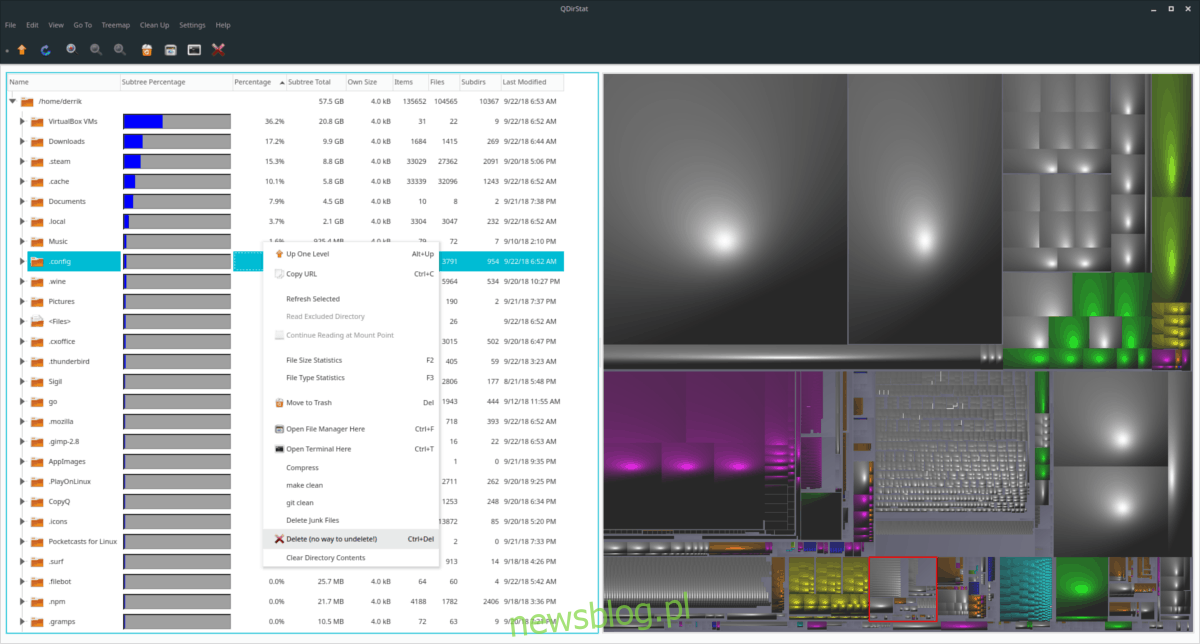
Ngoài việc xóa tệp, Qdirstat còn có tính năng “di chuyển vào thùng rác”. Để sử dụng nó, hãy xem cấu trúc thư mục hoặc biểu đồ dữ liệu, tìm kết quả tìm kiếm và nhấp chuột phải vào nó. Trong menu chuột phải, chọn “chuyển vào thùng rác”.
